作者:风情万种791008 | 来源:互联网 | 2023-06-14 03:37
用了3天的时间,终于把环境搭建完毕,郁闷了N天,终于完成了。这里我只是讲述我安装的过程,仅供大家参考。 环境搭建首先要去下载一些安装包:(下载前注意一下,电脑是32位还是64位的请
用了3天的时间,终于把环境搭建完毕,郁闷了N天,终于完成了。这里我只是讲述我安装的过程,仅供大家参考。
环境搭建首先要去下载一些安装包:
(下载前注意一下,电脑是32位还是64位的请注意选择安装包)
java环境的JDK:http://www.oracle.com/technetwork/java/javase/downloads/index.html
Android下载 (此安装包含有Eclipse的开发平台):http://developer.android.com/intl/zh-CN/sdk/index.html
PhoneGap下载:http://www.phonegap.cn/?page_id=442#android
(我安装的是64位的系统。)
一、先安装java的JDK。一般是直接默认安装。
二、Android的压缩包为:adt-bundle-windows-x86_64。
解压后,进入eclipse目录,运行eclipse.exe。
1)先更新Android包:选择 Window -------->Android SDK Manager
全部勾选后,点击 Install packages,将所有包全部打上(我不知道有没有用,嘿嘿)
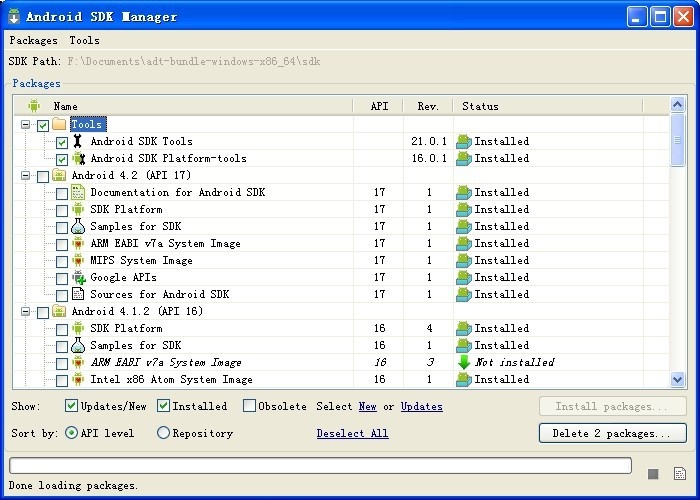
2)配置AVD环境
配置该环境有两种方法:
1、使用界面进行配置,进入方式如图所示:
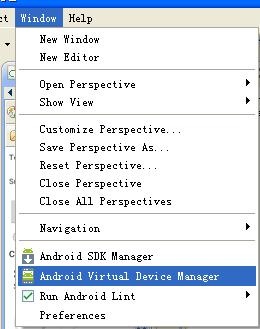
打开之后,如图所示,点击New新建就行。(具体的我没有试过,所以只能够介绍到这里)
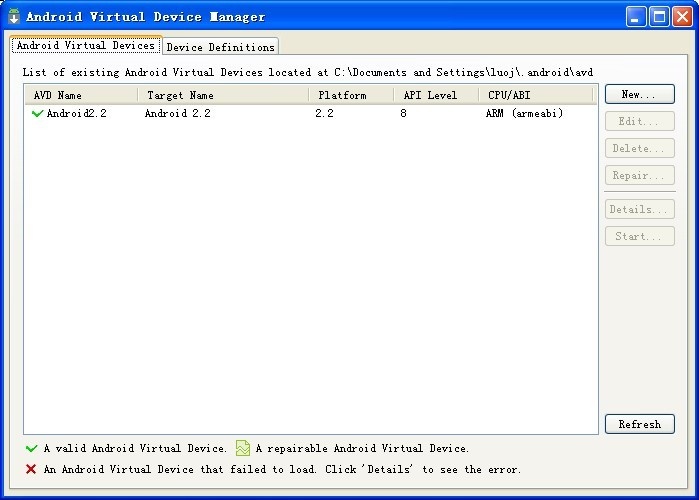
2、使用命令方式建AVD环境(我使用的方式)
开始------>运行------>输入cmd ------->cd F:\Documents\adt-bundle-windows-x86_64\sdk\tools(回车)
然后输入:android create avd -t 4 -n Android_AVD_2.2(回车)
(一定要在...\sdk\tools下进行安装,找到你解压缩包的地方:我的是:F:\Documents\adt-bundle-windows-x86_64\sdk\tools)
这就安装完成了。如果创建后想删除,可以使用1的方法到界面中进行删除。
三、配置PhoneGap(这个比较麻烦)
1)先新建一个新的工程。
具体的就不多说了,详细可以查看:
http://developer.android.com/intl/zh-CN/training/basics/firstapp/creating-project.html
2)新建两个文件夹/libs 和 /assets/www(可能libs已经有了)
然后将PhoneGap包解压缩后,在包中找到 phonegap-phonegap-2.2.0-0-g8a3aa47\phonegap-phonegap-8a3aa47\lib\android
这个目录下的两个文件:cordova-2.2.0.jar和cordova-2.2.0.js
将cordova-2.2.0.js拷贝到目录/assets/www下
将cordova-2.2.0.jar拷贝到目录/libs下
然后点击工程按F5刷新工程,如图所示
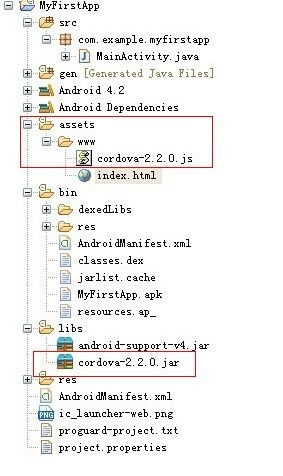
3)修改MainActivity.java.
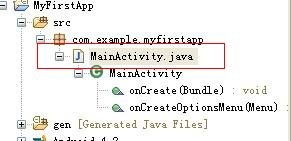
在MainActivity.java总共需要修改3个地方:如图所示:

这里是3个语句 copy一下就行:
import org.apache.cordova.*;
public class MainActivity extends DroidGap{
super.loadUrl("file:///android_asset/www/index.html");
4)对文档AndroiMainifest.xml进行修改,如图所示:
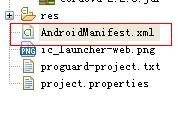
将一下代码放到uses-sdk 和 application之间
[html] view plaincopyprint?
- <supports-screens
-
android:largeScreens="true"
-
android:normalScreens="true"
-
android:smallScreens="true"
-
android:resizeable="true"
-
android:anyDensity="true"/>
-
<uses-permission android:name="android.permission.CAMERA" />
-
<uses-permission android:name="android.permission.VIBRATE" />
-
<uses-permission android:name="android.permission.ACCESS_COARSE_LOCATION" />
-
<uses-permission android:name="android.permission.ACCESS_FINE_LOCATION" />
-
<uses-permission android:name="android.permission.ACCESS_LOCATION_EXTRA_COMMANDS" />
-
<uses-permission android:name="android.permission.INTERNET" />
-
<uses-permission android:name="android.permission.RECEIVE_SMS" />
-
<uses-permission android:name="android.permission.RECORD_AUDIO" />
-
<uses-permission android:name="android.permission.RECORD_VIDEO"/>
-
<uses-permission android:name="android.permission.MODIFY_AUDIO_SETTINGS" />
-
<uses-permission android:name="android.permission.READ_CONTACTS" />
-
<uses-permission android:name="android.permission.WRITE_CONTACTS" />
-
<uses-permission android:name="android.permission.WRITE_EXTERNAL_STORAGE" />
-
<uses-permission android:name="android.permission.ACCESS_NETWORK_STATE" />
-
<uses-permission android:name="android.permission.GET_ACCOUNTS" />
-
<uses-permission android:name="android.permission.BROADCAST_STICKY" />
在activity标签中添加:android:cOnfigChanges="orientation|keyboardHidden"
添加后如图所示:两个红色方框为新添加对象。
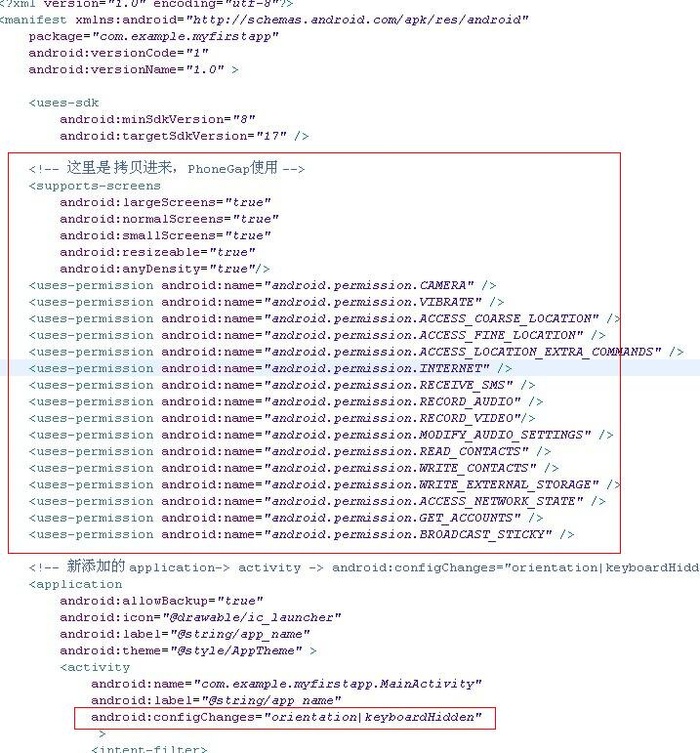
四、创建index.html
index.html代码
[html] view plaincopyprint?
- <html>
-
-
<head>
-
<title>HellowWOrldtitle>
-
head>
-
<body>
-
<p>HelloWorldp>
-
body>
-
-
html>
HelloWorld
然后将代码放到你的工程目录 ------>assets------->www目录下:
具体如图中红色方框所示:
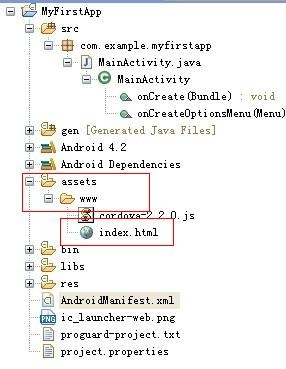
然后运行工程。(好了大功告成)